-
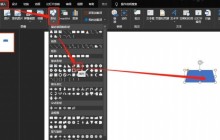
- PPT绘制钻石图标的操作方法
- 1、插入梯形。2、修改底边长度。3、插入三角形,并修改底边长度。4、旋转三角形,使底边对齐。5、设定格式为:无填充,黑色边框。6、插入直线。7、设定格式,并组合即可。
- 办公软件 . 软件教程 1548 2024-03-26 16:51:09
-

- PPT制作粉笔字字体效果的文字的详细步骤
- 1、想得到好看的效果,可以给PPT配上相应的【黑板】背景图片。2、首先制造【粉笔字样】的素材。在【插入】-【形状】中绘制形状,任意形状均可,填充为黑色。3、将绘制的形状复制,粘贴为【图片】。4、将绘制的形状删除,并将粘贴的图片设置【艺术效果】为【线条图】。5、在【艺术效果】-【艺术效果选项中】降低【透明度】,加大【铅笔大小】的值。6、【图片工具】-【颜色】-【设置透明色】设置透明色为黑色。7、在】设置图片格式【-】图片颜色【为图片】重新着色【。8、在ppt页面中,插入【文本框】,输入文字。9、复
- 办公软件 . 软件教程 1614 2024-03-26 16:50:33
-
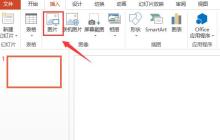
- PPT制作图片动画效果的详细方法
- 1、打开PPT后,点击上方工具栏,找到插入,选择插入图片。插入一张自己要制作出现效果的图片。2、点击上方的工具栏,找到动画。3、选择自己想要制作动画的图片,然后在动画栏下方找到添加动画。4、点击添加动画后,选择一个自己想要的图片出现的效果。5、选择好后,还能在动画栏下方设置图片出现的时间、方式等。
- 办公软件 . 软件教程 2512 2024-03-26 16:46:29
-
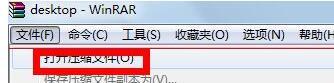
- PPT课件中多媒体资源快速下载提取出来的详细方法
- 1、辩明课件存储的版本,如果课件是PPT格式而且你正好使用的是PowerPoint2003,则一切都看第2步吧。如果你使用的是PowerPoint2010版的,请看第3步,如果你的课件是PPTX格式的,请看第4步。2、使用PowerPoint2003打开PPT格式的文件,然后另存为HTML格式3、若使用的是PowerPoint2010,请打开PPT格式的课件,另存为PPTX格式后,参考第4步。4、打开WINRAR文件,文件菜单-打开压缩文件(在文件类型中选择所有文件类型),即可以解压PPTX格式
- 办公软件 . 软件教程 1197 2024-03-26 16:46:16
-
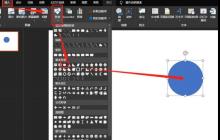
- PPT制作笑脸表情包的操作方法
- 1、插入圆形。2、绘制出一个椭圆,并再复制出一个。3、将两个椭圆组合。4、插入空心弧。5、调整弧形大小。6、选中所有图形,居中显示。7、设定填充格式。
- 办公软件 . 软件教程 2232 2024-03-26 16:41:24
-
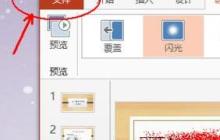
- PPT幻灯片保存为播放格式mp4类型文件的操作教程
- 1、先制作PPT,当ppt制作完成时,点击左上角的文件。2、由于需要将ppt存储为mp4的格式,又不能破坏原来的ppt文件,所以点击左侧的另存为。3、这时软件会询问保存的位置,点击浏览,确定自己需要保存这个MP4文件的位置,比如这里我们保存到桌面。4、此时注意要保存的格式,默认的还是PPTX格式,点击它,选择其他的格式。5、在弹出的格式选择列表里面选择MPEG-4格式即mp4格式,之后点击保存。6、千万不要立即关闭原来的ppt文件,注意软件底端的转换进程,等到转换完成的时候,点击文件播放,检查是
- 办公软件 . 软件教程 4411 2024-03-26 16:41:15
-
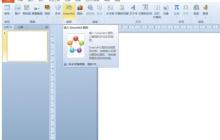
- PPT插入公式效果的流程图的详细方法
- 1、打开PPT,单击【插入】选项卡,在【插图】组中单击【smartArt】按钮。2、在打开的【选择smartArt图形】对话框中单击【流程】。3、在打开的【流程】窗格中选择【公式】流程图。4、单击【确定】,【公式】流程图便插入到幻灯片窗格。5、在【在此处键入文字】栏【文本】处单击,或单击图形上【文本】,可以输入内容。6、在图形中选择形状,单击【smartArt工具】的【设计】选项卡,在【创建图形】组单击【添加形状】按钮,可以添加形状。7、图形中的形状也可以选择后删除,当然也可以根据需要在smar
- 办公软件 . 软件教程 1254 2024-03-26 16:36:18
-
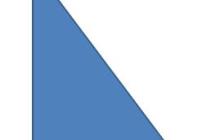
- PPT绘制一个轴对称图形的旋转动画的详细方法
- 1、以一个三角形沿其一条边旋转为例,向大家演示这个方法。首先在幻灯片编辑区画出一个三角形。2、将画出的三角形复制若干份,具体多少份要看具体情况,当然复制的份数越多,动画越细腻。在这复制了11份,因为三角形宽度是6厘米,想让它宽度每次缩短0.5厘米,11次宽度正好缩短为0。3、把复制出来的这12个三角形的宽度依次缩小0.5。方法是右键单击某一个三角形,选择【大小和位置】,然后在【设置形状格式】对话框中把更改宽度的数值。4、让所有的三角形两直角边对齐,为了可以达到精确对齐,可以通过【设置形状格式】对
- 办公软件 . 软件教程 1933 2024-03-26 16:36:06
-

- PPT制作墙制度牌的操作方法
- 1、明确上墙制度牌的实际尺寸,比如高90cm,宽50cm。2、建立一个PPT文档,页面大小设为制度牌的实际尺寸,如70×50cm。3、设置制度牌底板框架图,比如用得较多的是眼睛一样的框架。4、录入文字,插入图片,适当排版。5、将设计好的PPT页面保存为图片格式。6、这样,一个制度牌效果图就完成了。7、交付广告公司时,提出特殊字体的要求和颜色的要求,广告公司就会参照效果图开展设计,尽快完成制度牌制作了。
- 办公软件 . 软件教程 1366 2024-03-26 16:26:33
-
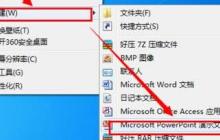
- PPT新建图标显示异常的处理操作方法
- 1、右点击桌面,新建PPT。2、点击开始菜单,右点击【计算机】,选择属性。3、点击左上角的【高级系统设置】。4、点击第一个选项的【设置】。5、将显示【缩略图,而不是显示图标】勾掉,点击确定。6、看一看是不是变回原来的图标了呢。
- 办公软件 . 软件教程 884 2024-03-26 16:26:24
-

- PPT中插入excel的环形数据图表的详细方法
- 1、新建一个PPT页面,然后插入Excel的环形图。2、删除表中多余的数据,留下两行数据,并设置为百分比形式,方便设置参数。3、将B列数据根据显示的需要复制到其他列。从本列样图来看在复制5列的样子。注意为什么动图操作没有使用拖拽单元格复制,而是老老实实用的复制黏贴的方法,大家实际自己操作的时候自己体会。4、复制出来个N个后,将橙色的部分设置为无颜色,就完成了。注意:1、用PPT做类似这样的信息图表,可以用图形化绘制也可以用Excel数据来精确制作2、该技巧Excel2007版本以上有效。
- 办公软件 . 软件教程 849 2024-03-26 16:26:15
-

- PPT绘制的图形没闭合的处理教程
- 1、最近由于工作需要需要用PPT画图,鼠标不好用,总是自动操作,画图过程中总是跳,每次画图总是画不完就自动结束了。那么对于画图没画完,应该怎么办呢?难道要在重新画一遍图吗?简单的就算了,重新画一遍就画一遍了,像那些比较复杂的,在画一遍岂不是有点浪费时间,不想再画一遍,应该怎么办呢?二、处理问题,应该怎么解决差一点的情况?1、打开PPT,选中没有画完的图形,用鼠标左键双击要修改的图形,菜单栏会弹出【格式】编辑框。2、待打开【格式】编辑对话框之后,在【格式】编辑对话框即可看到【编辑形状】功能,点击【
- 办公软件 . 软件教程 1685 2024-03-26 16:26:07
-

- PPT创建渐变色立体圆柱的操作流程
- 1、打开PPT,进入其主界面。2、将单击此处添加标题和副标题两个输入框删除。3、点击插入菜单,选择形状工具。4、在基本形状找到并点击圆柱体,画出一个圆柱体。5、点击格式,选择形状填充。6、点击渐变,在打开的下拉菜单中点击其他渐变。7、选择渐变填充,在预设颜色中点击漫漫黄沙,按关闭。8、我们就在PPT中创建好了一个漫漫黄沙渐变色圆柱。
- 办公软件 . 软件教程 1293 2024-03-26 16:21:41
-
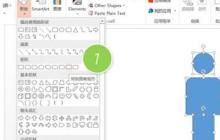
- PPT制作一个人形图标的方法介绍
- 1、新建一个PPT页面,在图形中插入圆形、同侧圆角矩形(下图1处)和长方形,然后组合出一个人形的图形效果。注意圆形(头)和长方形(腿)的宽度一样,同侧圆角矩形略宽。注意人形之间的比例。2、紧接着,全选三个图形,去除他们的轮廓线,把颜色改成灰色,利用图形【联合】功能(下图2处),将三个图形变成一个人形图形。3、缩小后,可以利用Ctrl+D的快速复制大法进行高效复制。4、给小人部分上色。若是全部上色没什么技术含量,直接把小人的颜色改为绿色即可。二、人形图标上色1、单独复制出来一个小人。然后插入一个【
- 办公软件 . 软件教程 2272 2024-03-26 16:21:25
-
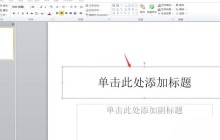
- PPT图形组合成love文字效果的操作方法
- 1、打开PPT,打开软件之后新建一个空白页面。2、新建空白页面之后,点击上方的插入选择形状,首先选择插入形状为l形的。3、插入l型形状之后,再选择插入椭圆形形状,按下shift键,可以由椭圆变为正圆,接着我们设置椭圆的形状填充为橙色。4、使用流程符号,设计出v的形状。选中只是符号之后,将其旋转就可以出现v的效果,我们将v字图形填充为红色即可。5、使用l型形状套用一下,将e字母给组合出来。6、选中我们插入的4个形状,点击横向分布,整齐均匀分布即可。7、最后是选中所有的形状,右击选择组合,这样所有的
- 办公软件 . 软件教程 1343 2024-03-26 16:20:10

PHP讨论组
组员:3305人话题:1500
PHP一种被广泛应用的开放源代码的多用途脚本语言,和其他技术相比,php本身开源免费; 可以将程序嵌入于HTML中去执行, 执行效率比完全生成htmL标记的CGI要高许多,它运行在服务器端,消耗的系统资源相当少,具有跨平台强、效率高的特性,而且php支持几乎所有流行的数据库以及操作系统,最重要的是





























